기 타 대박! Terabyte에 PE 등록후 재부팅해 주는 프로그램이 있네요
2021.01.09 00:52
먼저..Sergei님께 감사인사를 드립니다..
눈이 있어도...이렇게 좋은것을 이제까지 발견하지 못하고...놓치고 있습니다...
Sergei님 2021.01.05 버전을 오늘 다운받아서 살펴보던중...왜! 그동안은 보이지 않았나 모르겠습니다..단일 파일만 추출해서 인가요...
용도가 짐작이 되는 파일들이지만 한번도 해보지 않았던 것들이 있어서 살펴 보았습니다
이것이 대박이네요....이제까지 몰랐다는것이 후회가 됩니다.
이제는..BCD에 1회성 PE등 등록한다고 cmd를 실행하지 않아도 됩니다..
이제는..PE 부팅후 1회성 PE 메뉴를 BCD에서 삭제한다고 고생하지 않아도 됩니다
Terabyte 회사에서 만든 tbwinpe.exe 를 활용하시면 PE를 bcd에 등록해서 재부팅까지 다 해줍니다..
그리고 PE 부팅후 백업한 BCD를 복원만 하면 됩니다 이렇게 좋은 방법이 있다는것을 알았다면..그 동안 열공하지 않았을것 같습니다
아래는 tbwinpe.exe 에 대해서 자세한 설명이 있는 Terabyte 홈페이지 입니다
Creating a TeraByte Recovery Environment, WinRE Boot Disc, or UFD Containing Image for Windows (TBWinRE)
https://www.terabyteunlimited.com/howto/tbwinre_tutorial.htm
tbwinpe.exe를 이용해서 PE부팅후 IFW를 자동으로 실행하는것에 대해서도 설명이 되어 있습니다
아래는 WinPE10_8_Sergei_Strelec_x86_x64_2021.01.05_English 버전에 있는 Booting_from_Hard_Disk.txt 러시아 설명을 구글에서 번역한 것입니다
플래시 드라이브가 없습니다. 컴퓨터 하드 드라이브에서 빠르게 부팅하려면 어떻게해야합니까?
PC 유지 보수, Windows 재설치 등 하드 드라이브에서 부팅 할 수 있습니다.
컴퓨터 하드 드라이브에서 빠르게 부팅하려면 :
ISO 이미지에서 디스크 / 파티션의 루트로 SSTR 폴더를 추출합니다. 물론 시스템이 아닌 것이 좋습니다.
폴더에서 SSTR 파일 실행
Boot_x64_WinPE.cmd-WinPE x64 부팅 (관리자 권한으로 실행)
또는
Boot_x86_WinPE.cmd-WinPE x86로드 용 (관리자 권한으로 실행)
컴퓨터가 자동으로 WinPE로 재부팅됩니다.
WinPE에서 재부팅하면 컴퓨터가 정상적으로 부팅됩니다.
정상적인 PC 부팅 후 파일을 실행하여 BCD에서 WinPE 부팅 항목을 제거합니다.
BCD_recovery.cmd (관리자 권한으로 실행)
또는 BOOTICE로 수동 제거
초보자의 경우 Windows를 다시 설치하는 경우 BCD로 아무것도 할 필요가 없습니다.
새로 설치됩니다.
위의 내용을 보시면 대충 감이 오시죠..
Sergei님 작품은 자료실에 고마운분께서 이미 소개를 해주셨습니다.. 덕분에 좋은것을 찾았습니다..감사합니다
WinPE 10-8 Sergei Strelec (x86/x64/Native x86) 2021.01.05 English version
https://windowsforum.kr/data/15050031
아래는 Terabyte 설명이 있는 홈페이지 있는 링크입니다.. 이 zip 파일안에 tbwinpe.exe 가 있습니다.
저는 크롬인데 이상하게 아래 링크에서 "다른 이름으로 링크 저장" 하기를 해야 저장이 되네요..참고하여 주십시요
http://www.terabyteunlimited.com/downloads/wp/tbwinre.zip
Sergei님 PE에 있는 cmd 파일 내용입니다
Boot_x64_WinPE.cmd
@echo off
cd /d "%~dp0"
del %~dp0\bcd_backup\BCD
bcdedit /export %~dp0\bcd_backup\BCD
attrib -s -h -r %~dp0\bcd_backup\BCD
netsh wlan export profile key=clear folder= %~dp0\WLANProfile
tbwinpe.exe /bootwim %~dp0\strelec10x64Eng.wim /quiet /force
exit
BCD_recovery.cmd
@echo off
cd /d "%~dp0"
bcdedit /import %~dp0\bcd_backup\BCD /clean
pause
1. 윈포에서 1회성 PE로 부팅하는것과 비슷한 용도를 가지고 있는 파일들이 보입니다..한숨이 절도 나옵니다..이것을 이제서야 보았네요..
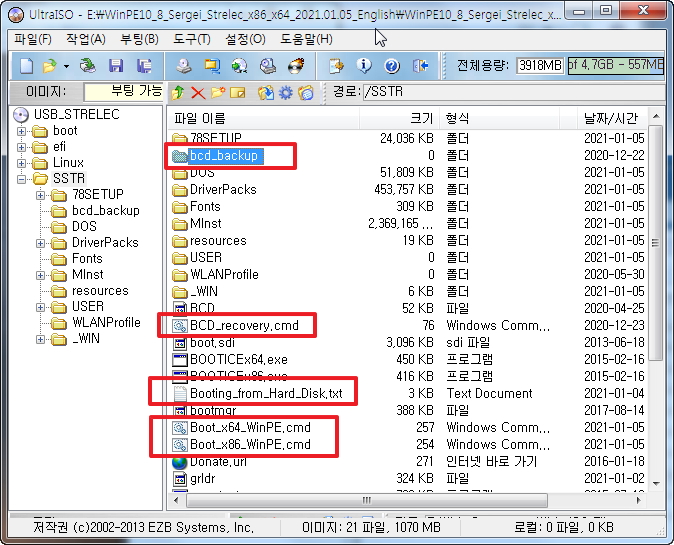
2. Boot_x64_WinPE.cmd 내용입니다..기존 BCD를 백업하고..tbwinpe.exe로 wim 파일에 대해서 뭔가 하고 있습니다
홈페이지를 먼저 보셨다면 어떤 내용이신지 아실것 같습니다..
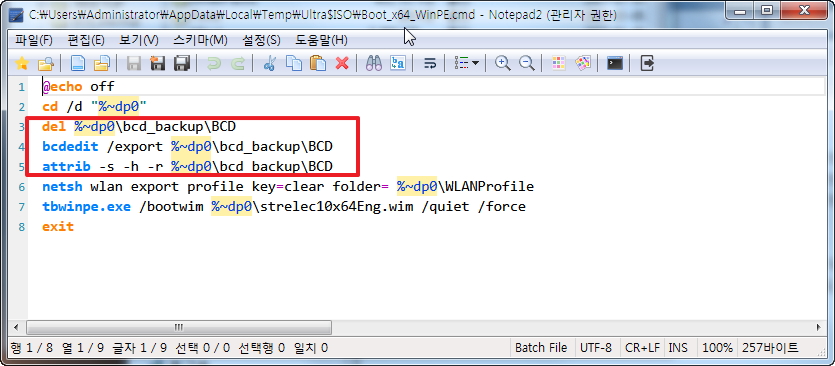
3. BCD_recovery.cmd 파일에는 BCD를 복원하는 명령어가 있습니다
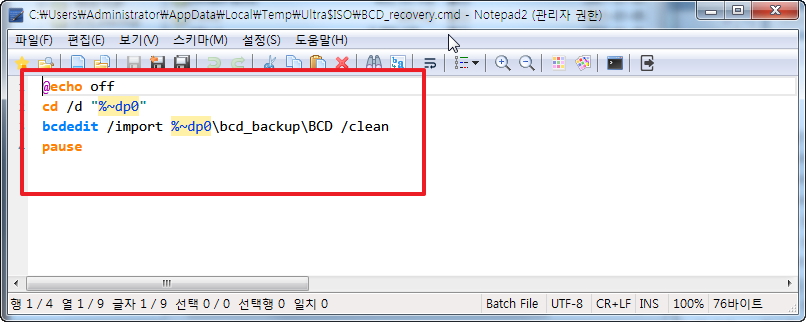
4. BCD에 기존것이 등록이 되어 있습니다
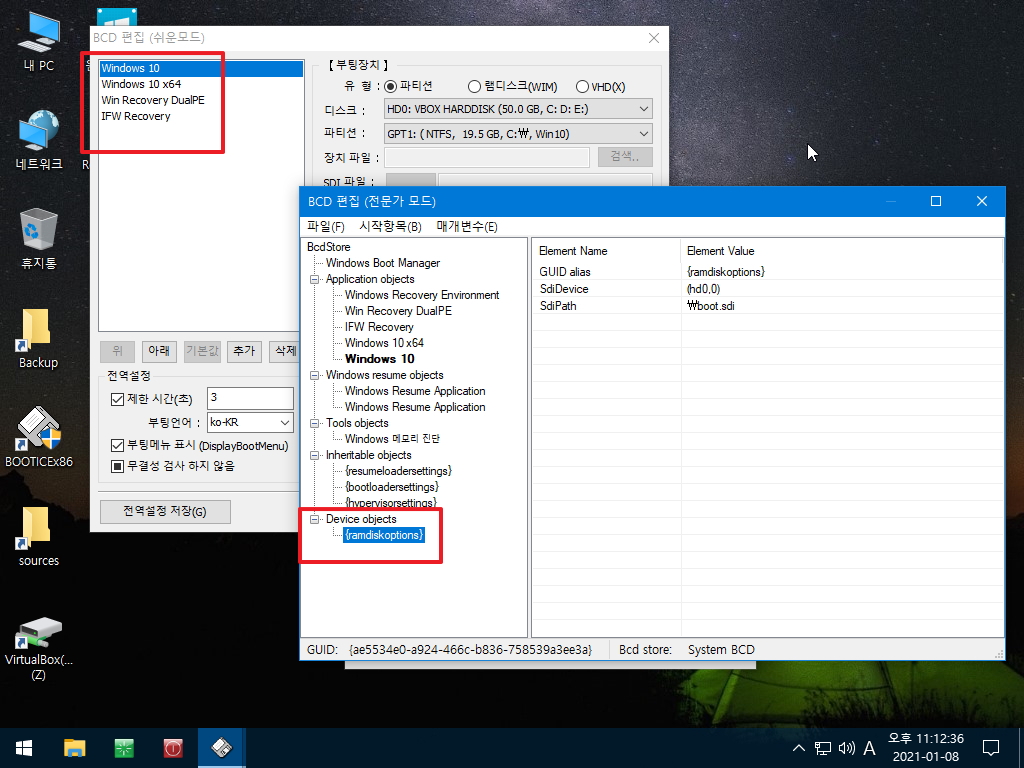
5. ISO에서 SSTR 폴더를 꺼내습니다.. bcd_backup 폴더는 비어 있습니다
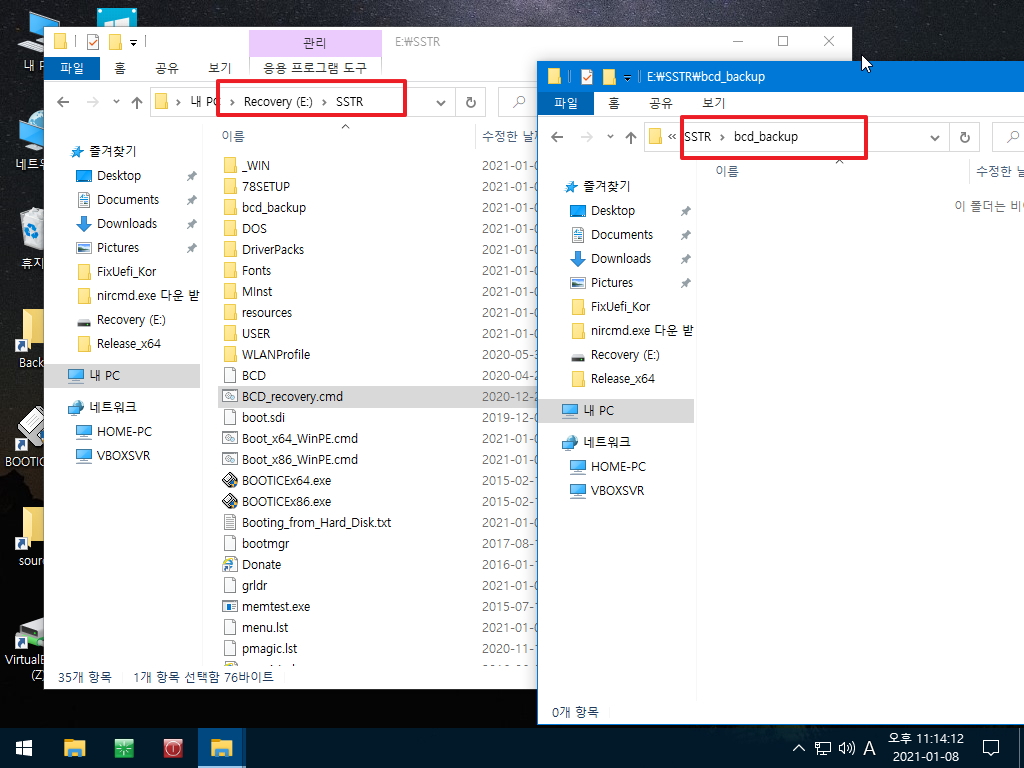
6. 무선랜 관련을 작동 중지를 하였습니다
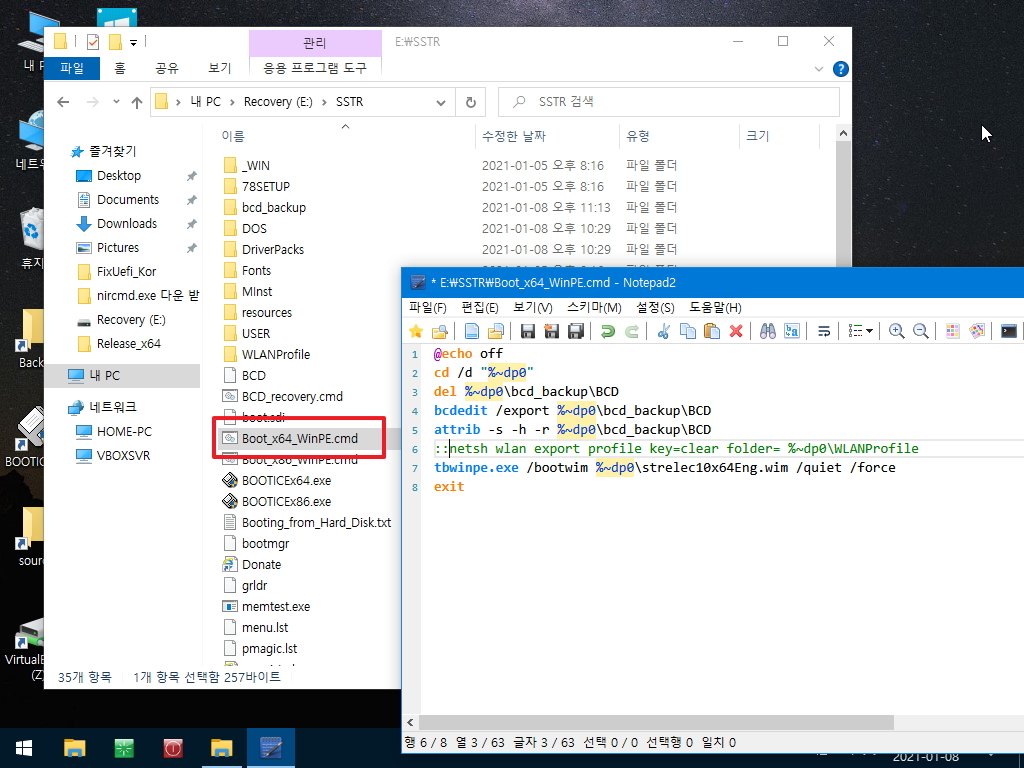
7. 관리자 권한으로 실행을 하였습니다..bcd_backup폴더에 저장된것이 없어서 삭제는 아래처럼 나옵니다 cmd를 종료하시면 다음이 진행됩니다
마음이 급했네요...BCD 등록시간등이 필요합니다...그냥 기다리시면 자동 재부팅 됩니다.
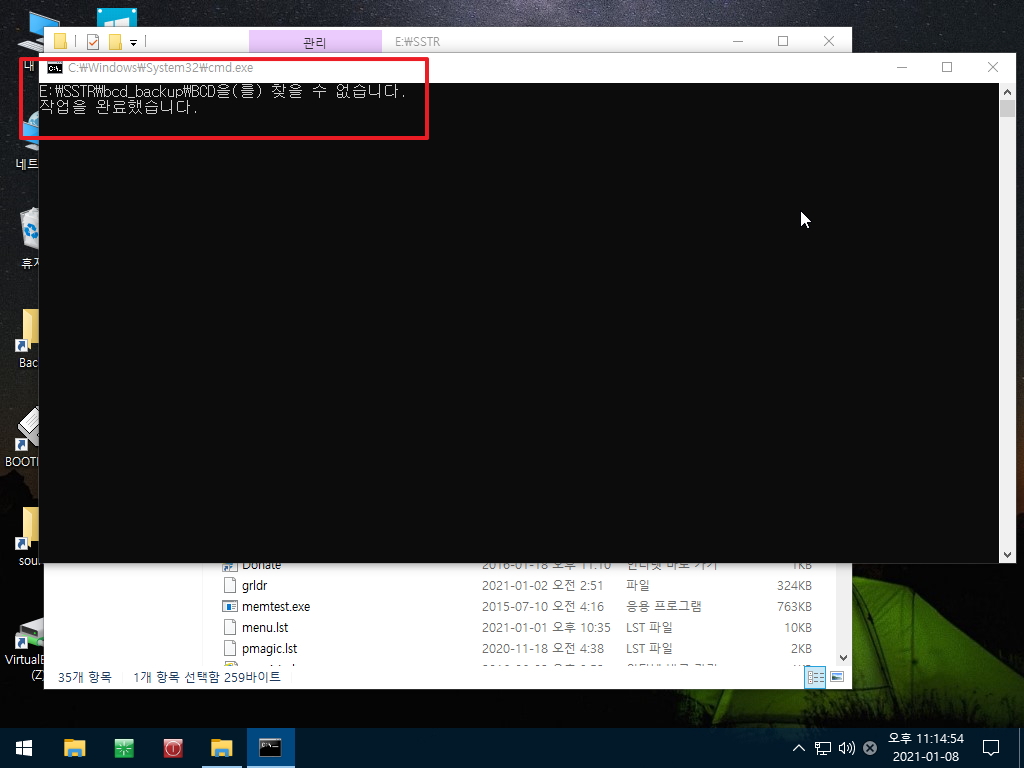
9. 잠시기다리면 컴퓨터가 재부팅합니다.
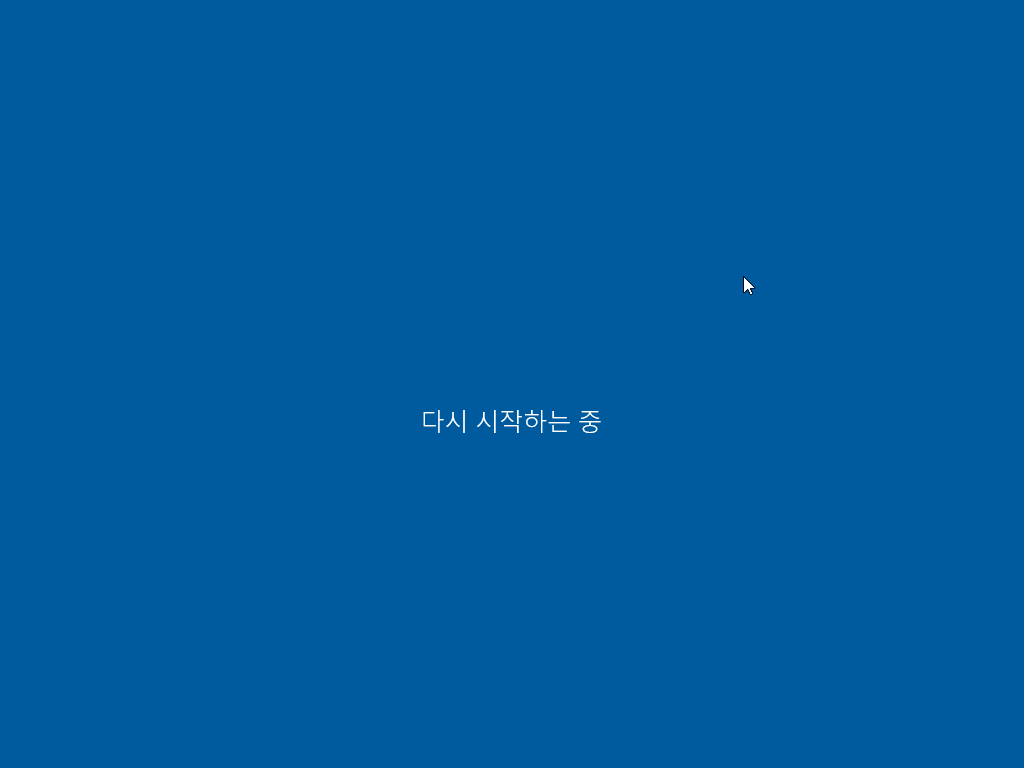
10. 가상입니다..평소에는 안보이던것이 보이네요...
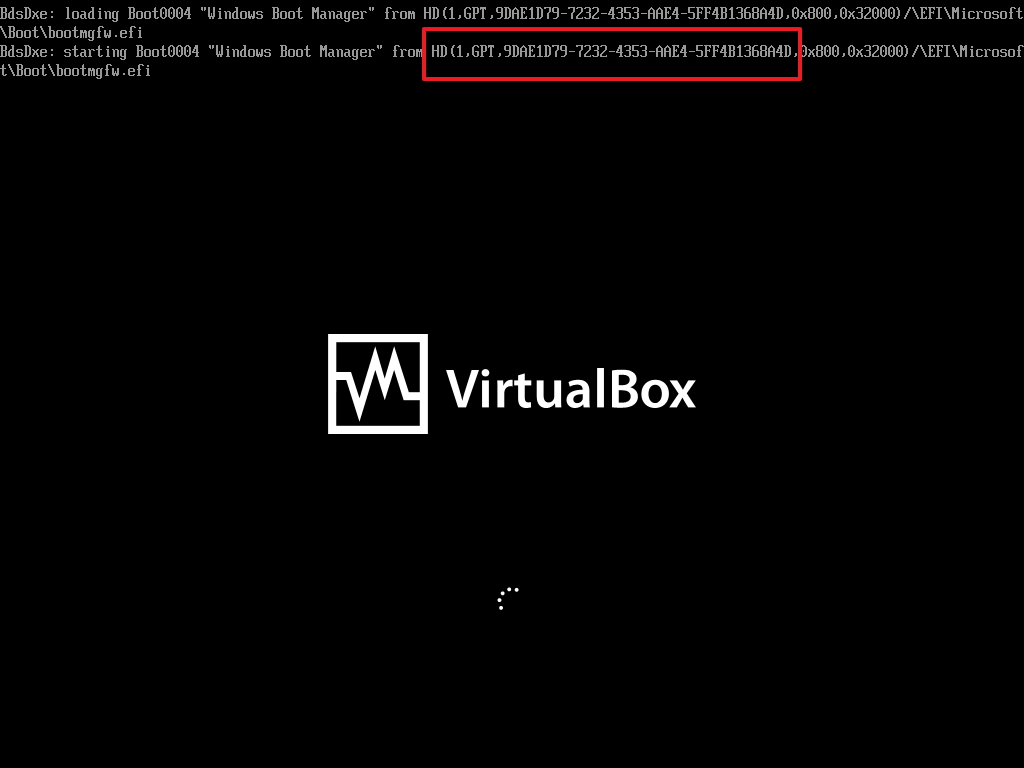
11. PE로 부팅이 되었습니다..BCD에 1회성 PE를 등록한다고 복잡(?)한 과정을 거치지 않고 tbwinpe.exe만 실행하면 됩니다. tbwinpe.exe에서 다
알아서 해주네요
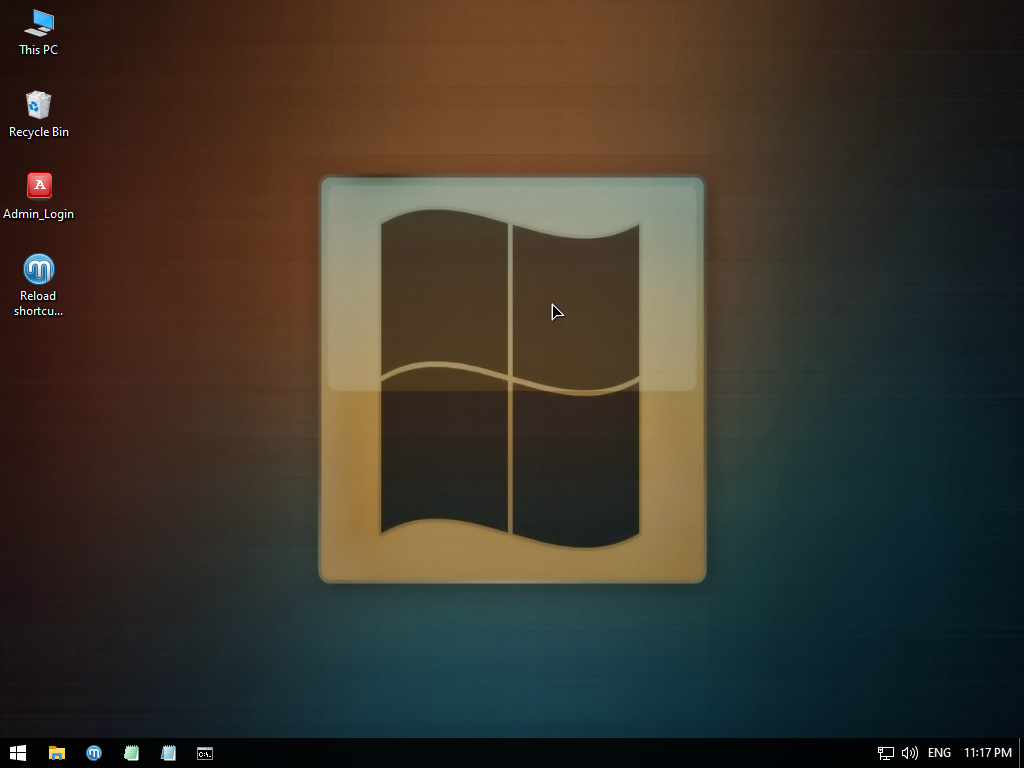
12. 윈도우로 부팅하였습니다..BCD 메뉴에는 안보입니다..
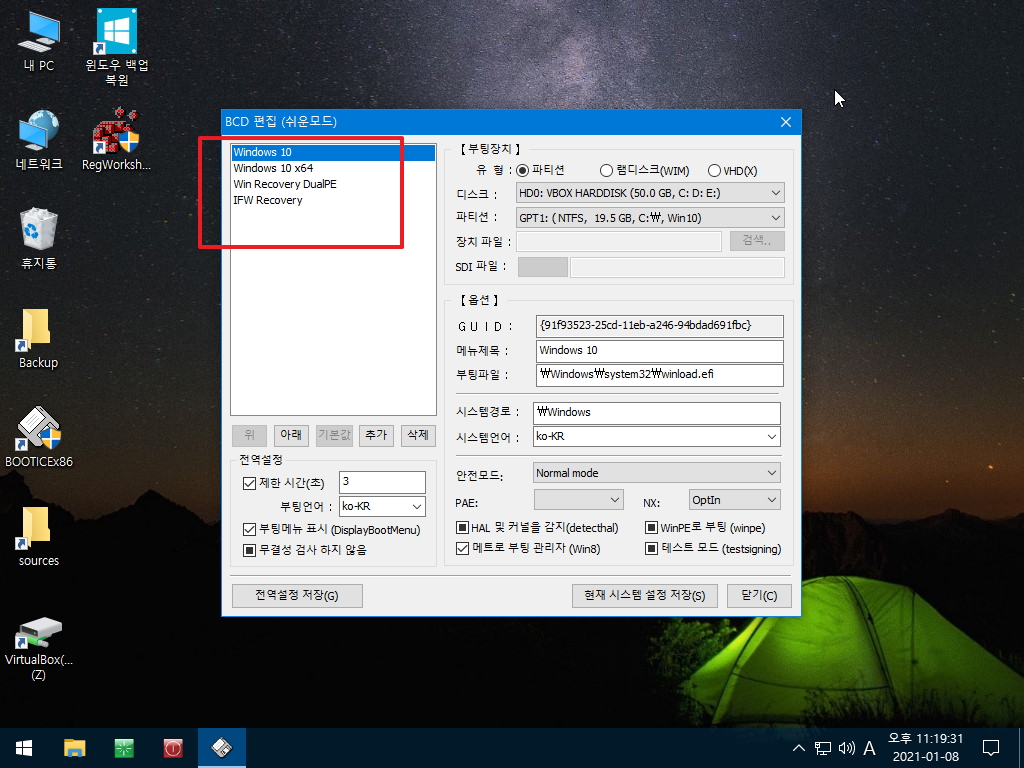
13. 여기에 등록이 되어 있습니다..Backupper에서도 비슷한것을 보셨죠...
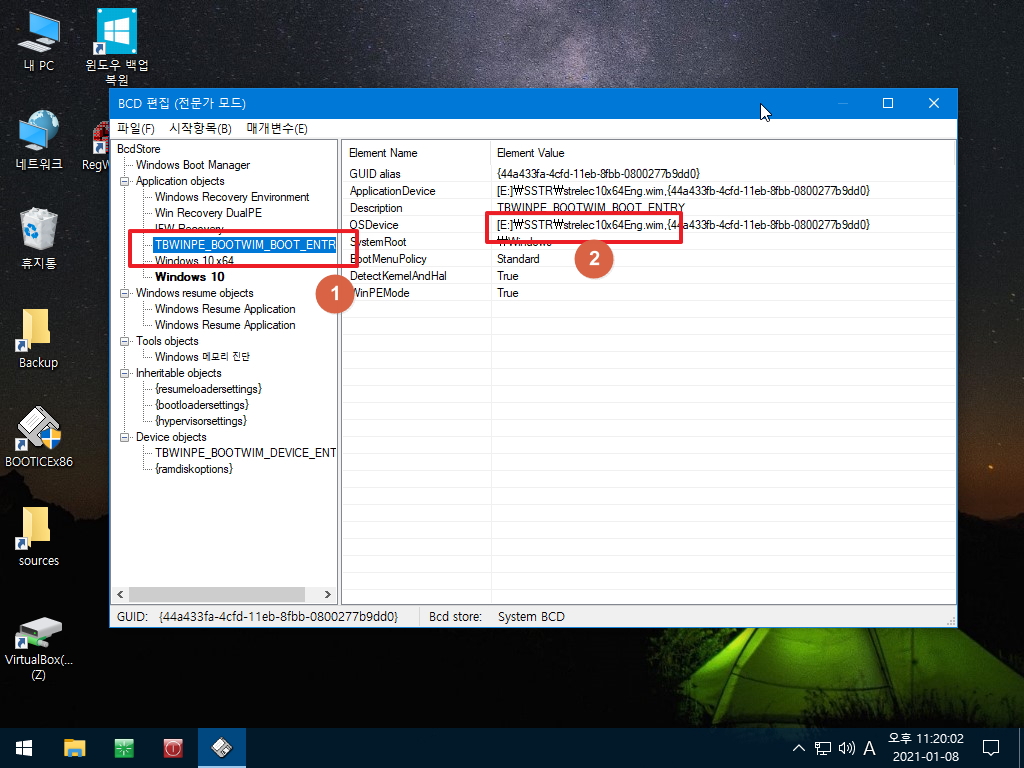
14. {ramdiskoptions} 외에도 추가된것이 있습니다..SSTR 폴더에 있는 boot.sdi가 등록이 되었습니다..tbwinpe.exe 파일과 같은 위치에 있으면
알아서 등록을 해주는것 같습니다
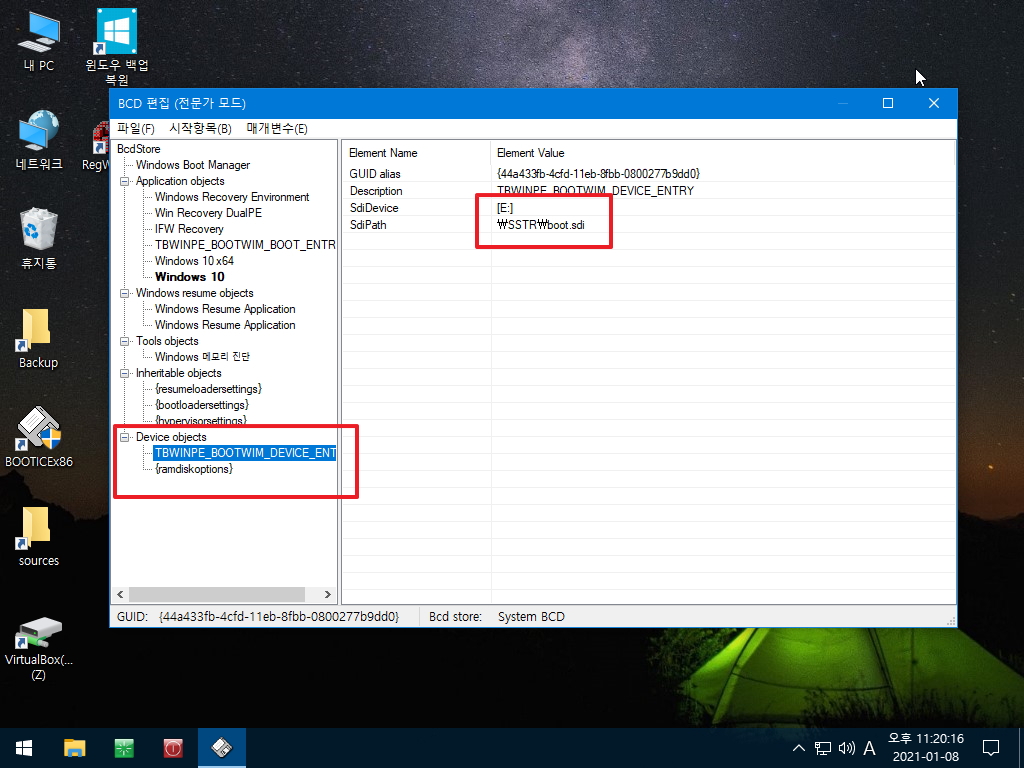
15. bcd_backup 폴더에 BCD가 백업이 되어 있습니다
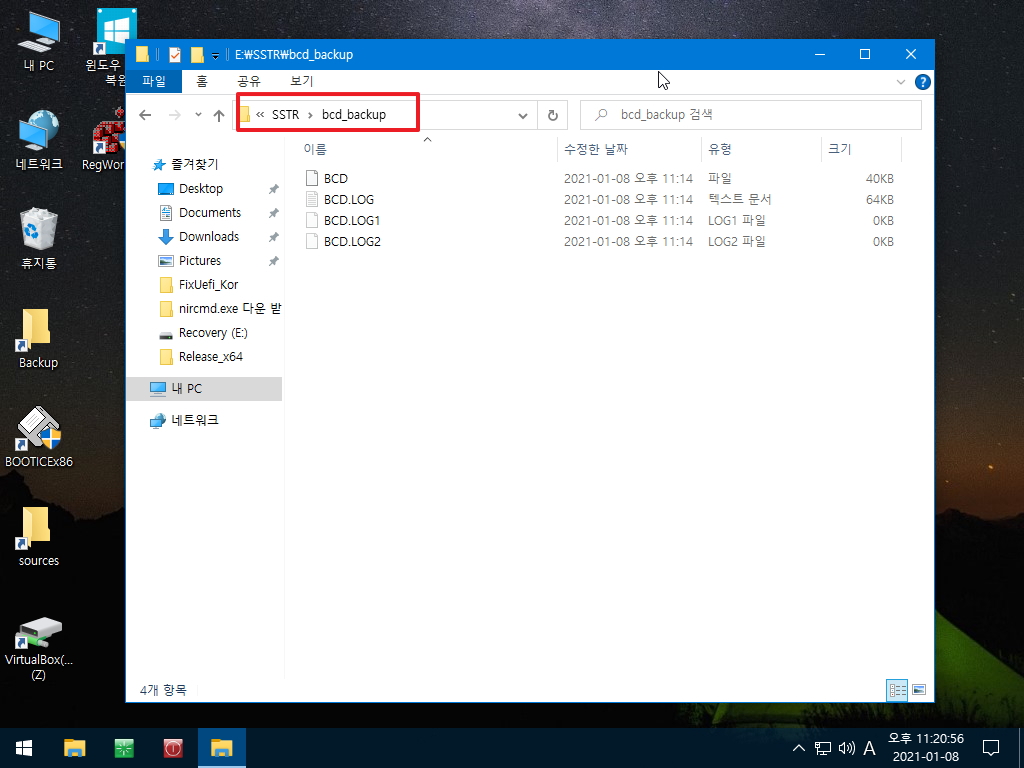
16. BCD_recovery.cmd 에서 복원을 해주고 있습니다..관리자 권한을 실행을 해주시면 됩니다
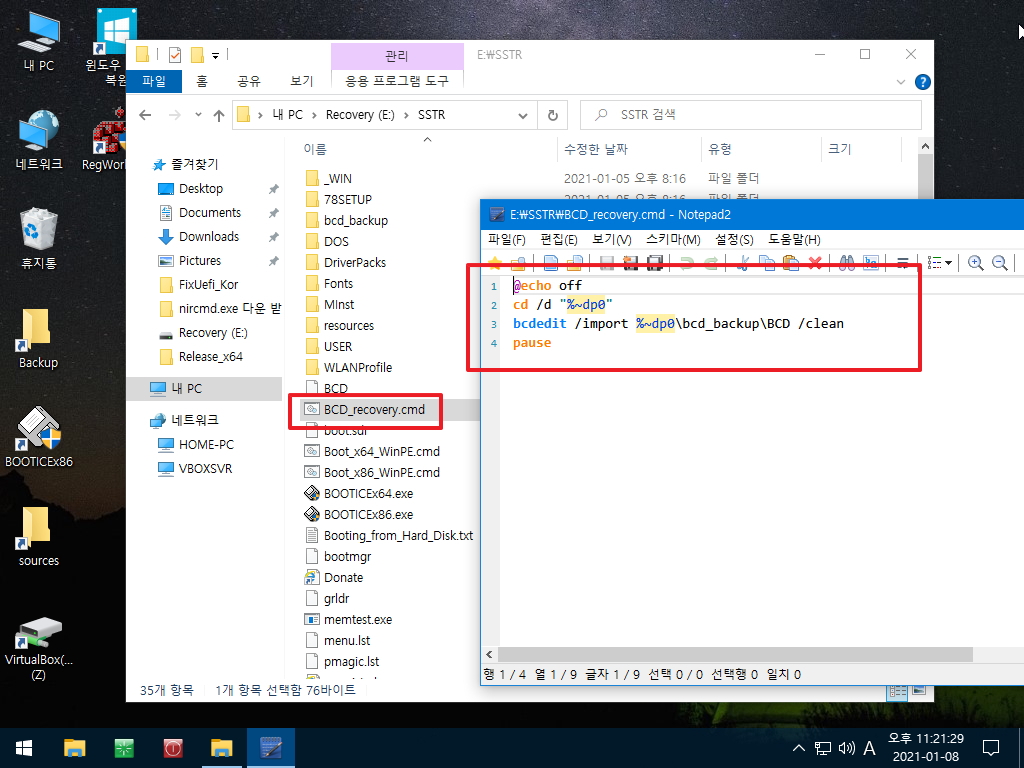
17. 작업이 완료가 되었습니다
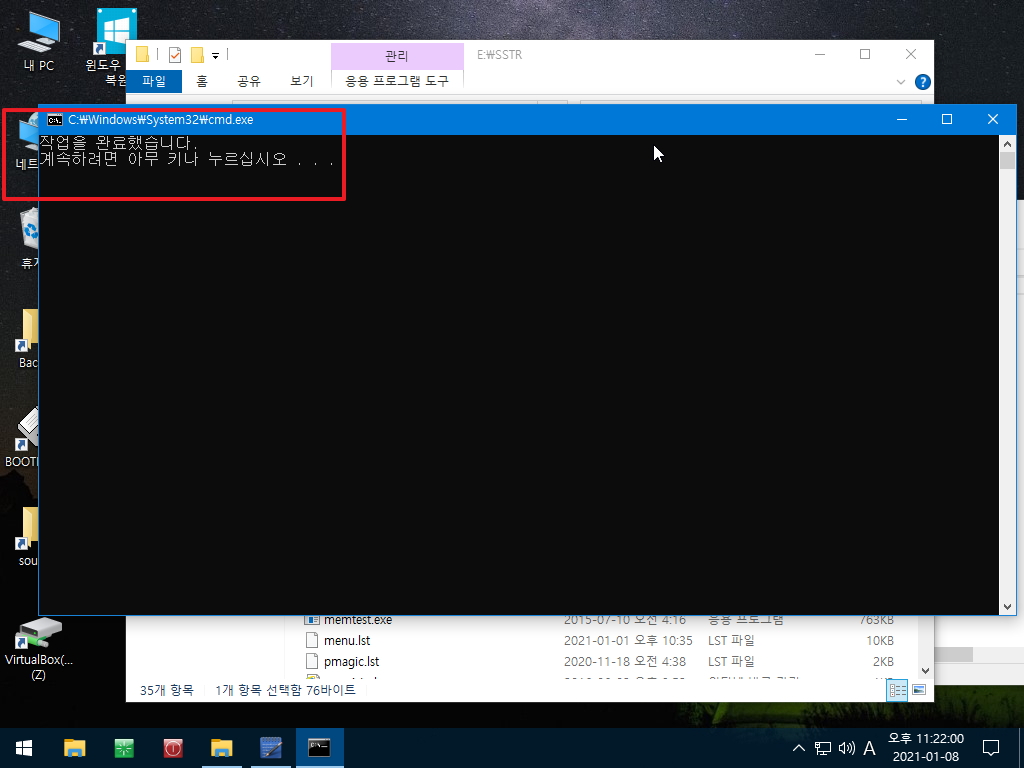
18. bootice에서 바로 확인을 하는경우 아래처럼 다른파일이 체크가 되어 있습니다..컴퓨터를 재부팅 하시면 현재시스템이 체크가 됩니다
저도 BCD 백업,복원을 오늘 처음해보았습니다..생각보다..기능이 좋은데요..ESP 파티션 백업대신에 이방법도 좋아 보입니다 둘다 해놓고..
편하게 활용하는것도 좋을것 같습니다
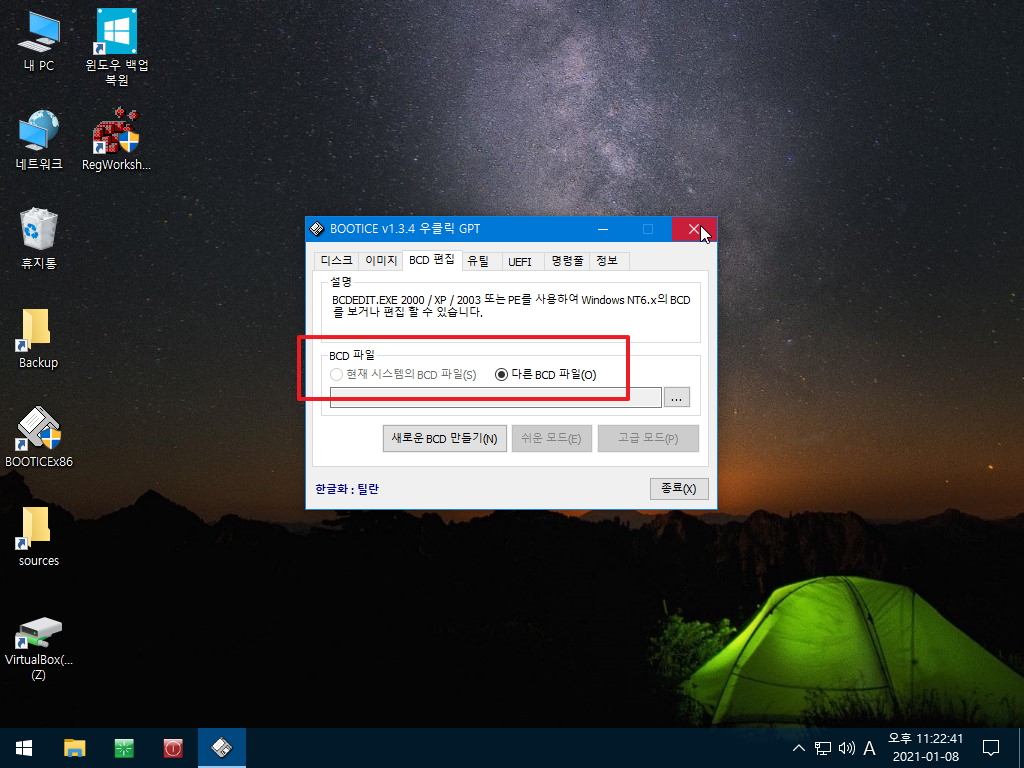
19. BCD가 복원이 되었습니다
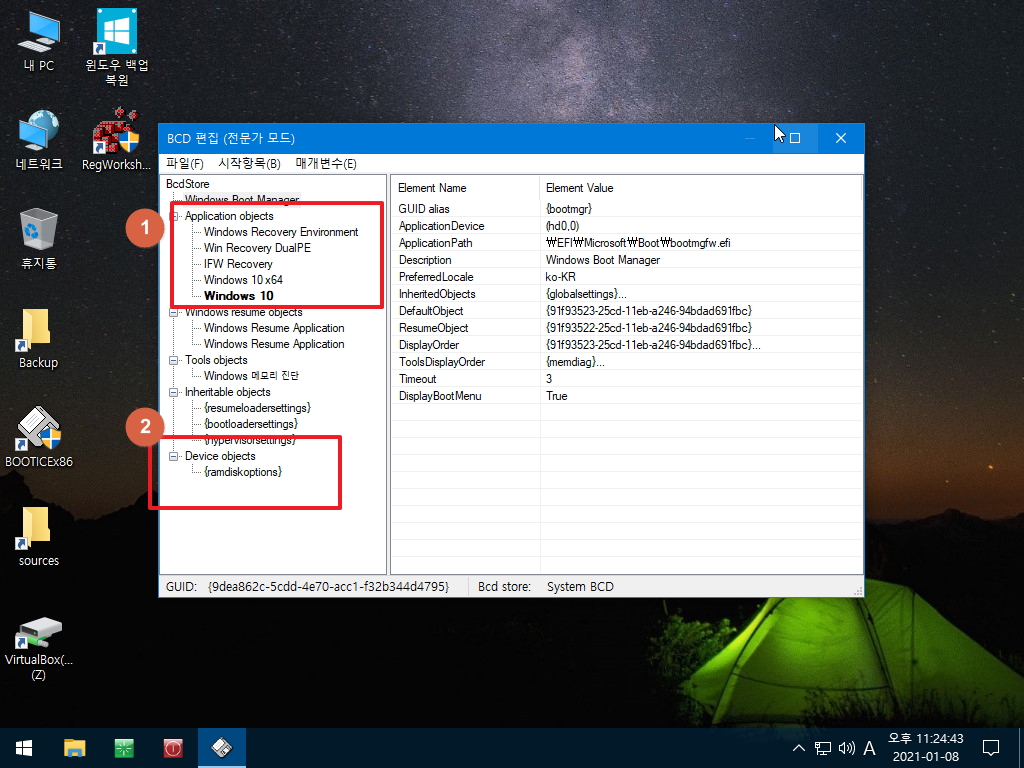
20. Backup 폴더에 필요한것을 복사해 놓았습니다..Boot_x64_WinPE.cmd 에서 wim 파일 이름만 수정하면 되어서 간단합니다.
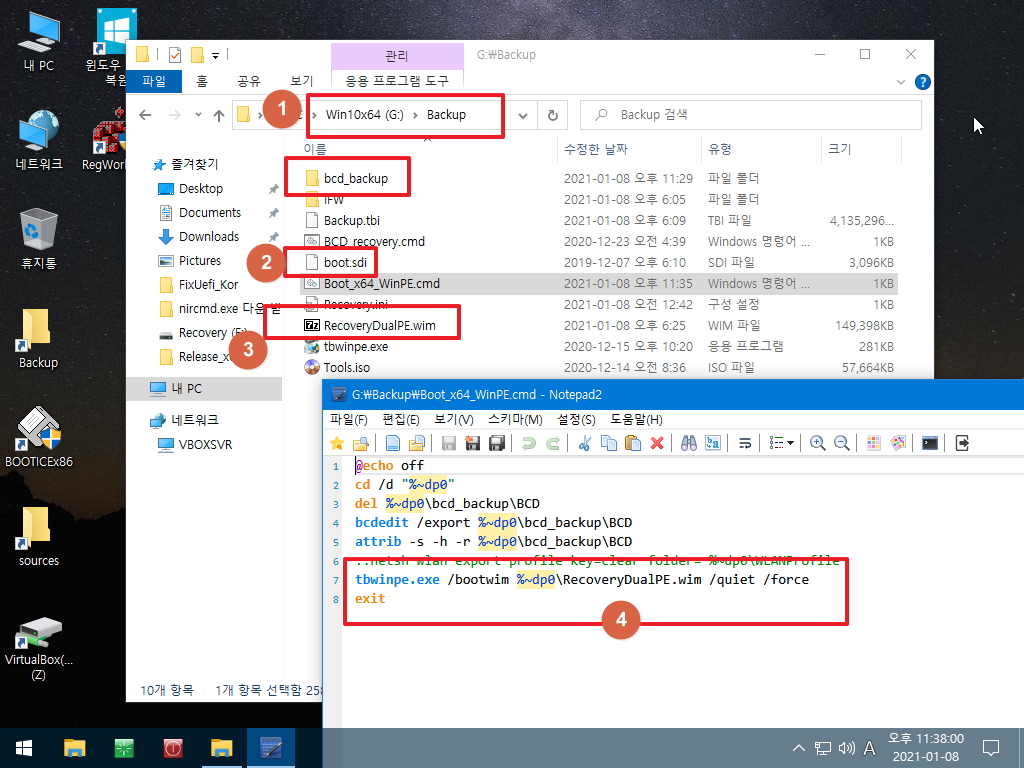
21. pe가 등록이 되었습니다..
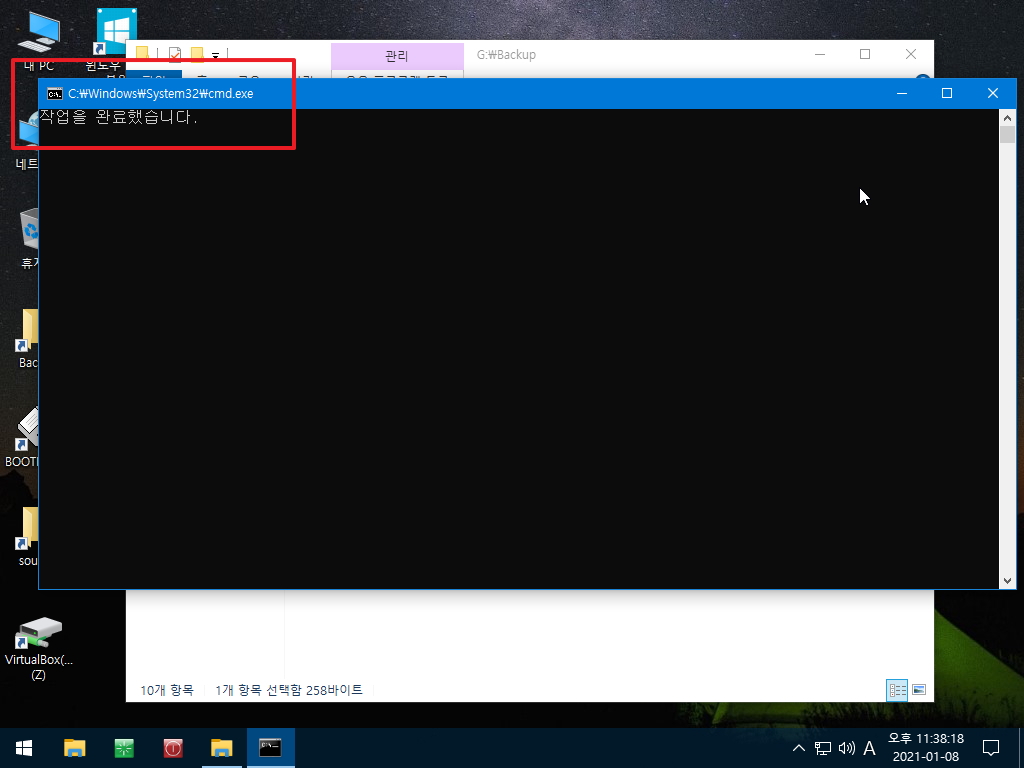
22. 재부팅후 등록한 PE로 부팅이 되었습니다.. cmd 등으로 1회성 PE 부팅을 시도 했는데..PE 부팅이 실패하는 경우가 있으신분들은 tbwinpe.exe를
활용해보시면..실패하실일이 없으실것 같습니다
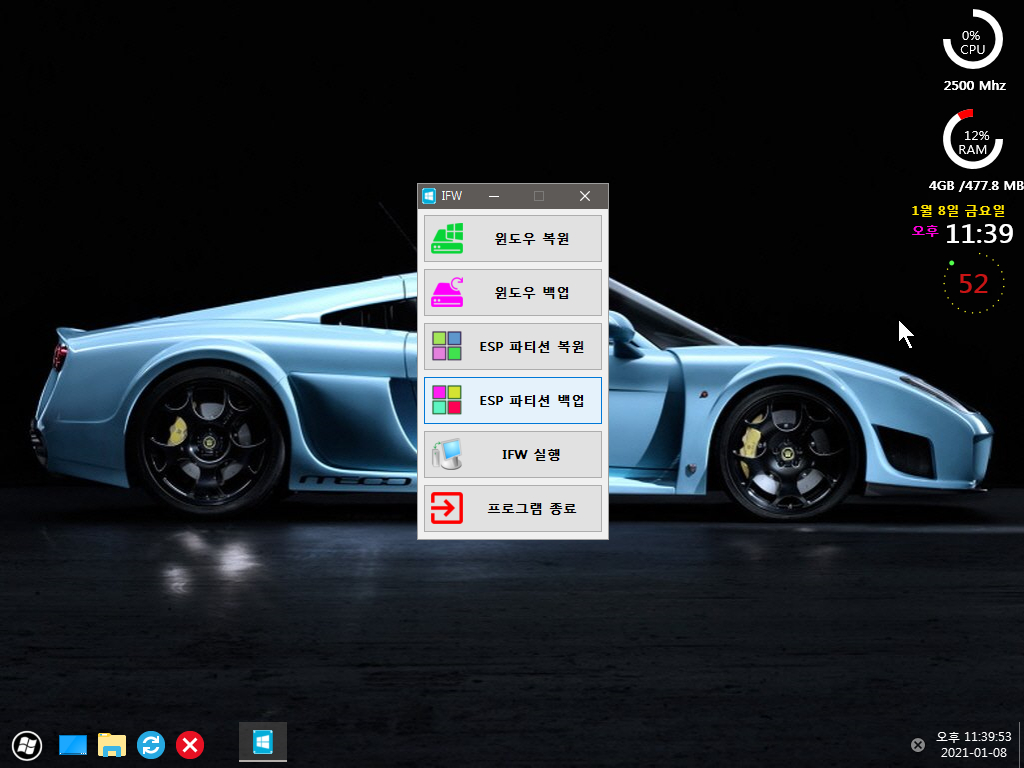
23. PE 부팅상태에서 BCD 복원을 위해서 BCD_recovery.cmd를 실행하여 보았습니다..작업이 완료되었다고 나옵니다..원하는 결과가 나왔습니다
이제...BCD에 등록한 메뉴는 신경 쓸 필요가 없게 되었습니다
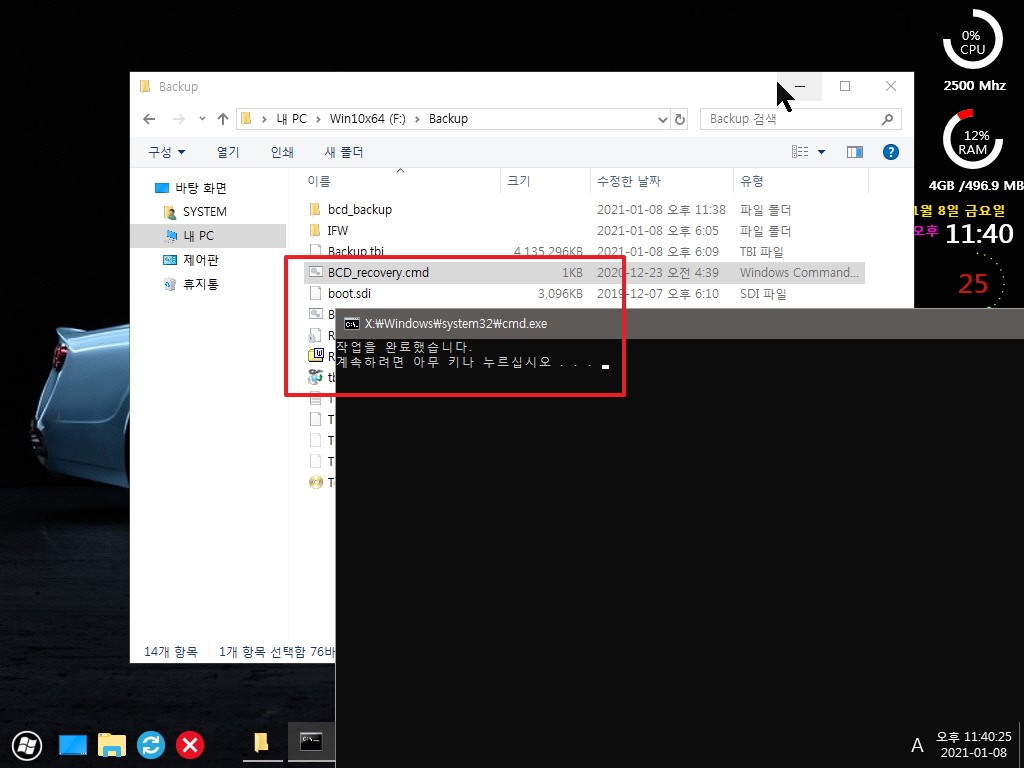
24. PE에서 BCD 복원후 윈도우로 부팅이 잘되었습니다..BCD도 복원이 되어서 깨끗합니다.
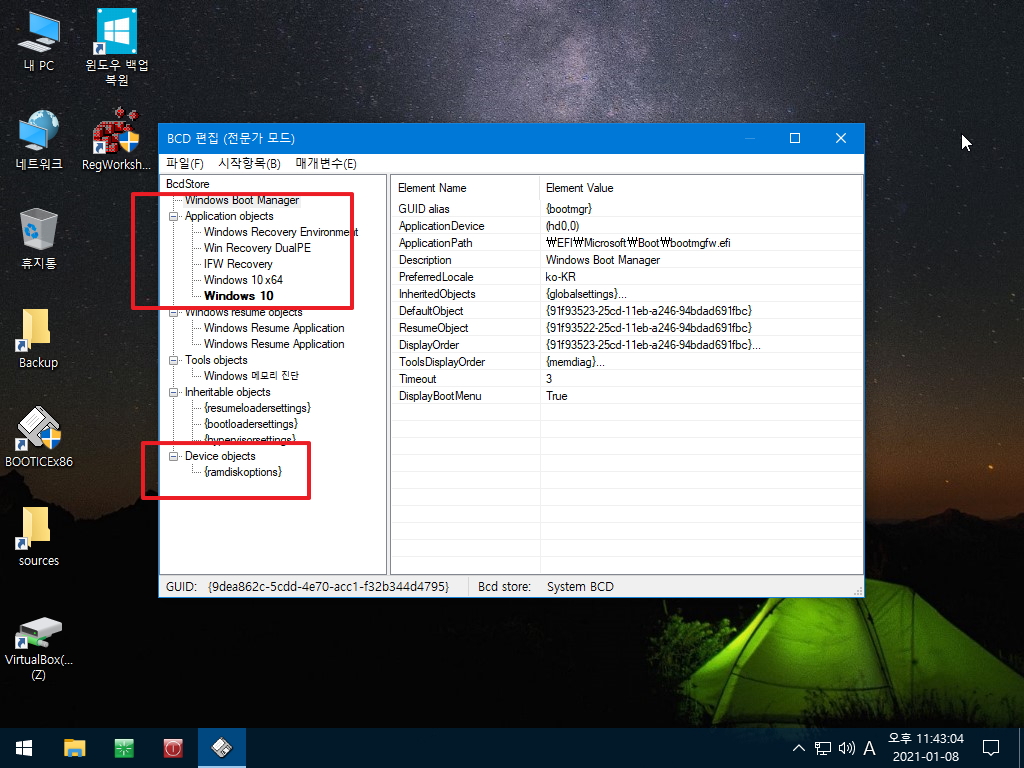
25. 필요한것이 확인이 되어서 PE 부팅시에 BCD 복원 BCD_recovery.cmd 가 자동으로 실행이 되도록 설정을 하였습니다
윈도우에서 tbwinpe.exe로 pe로 부팅이 되면 PE에서 BCD가 자동 복원이 되어서 BCD는 항상 깨끗한 상태를 유지하게 되었습니다
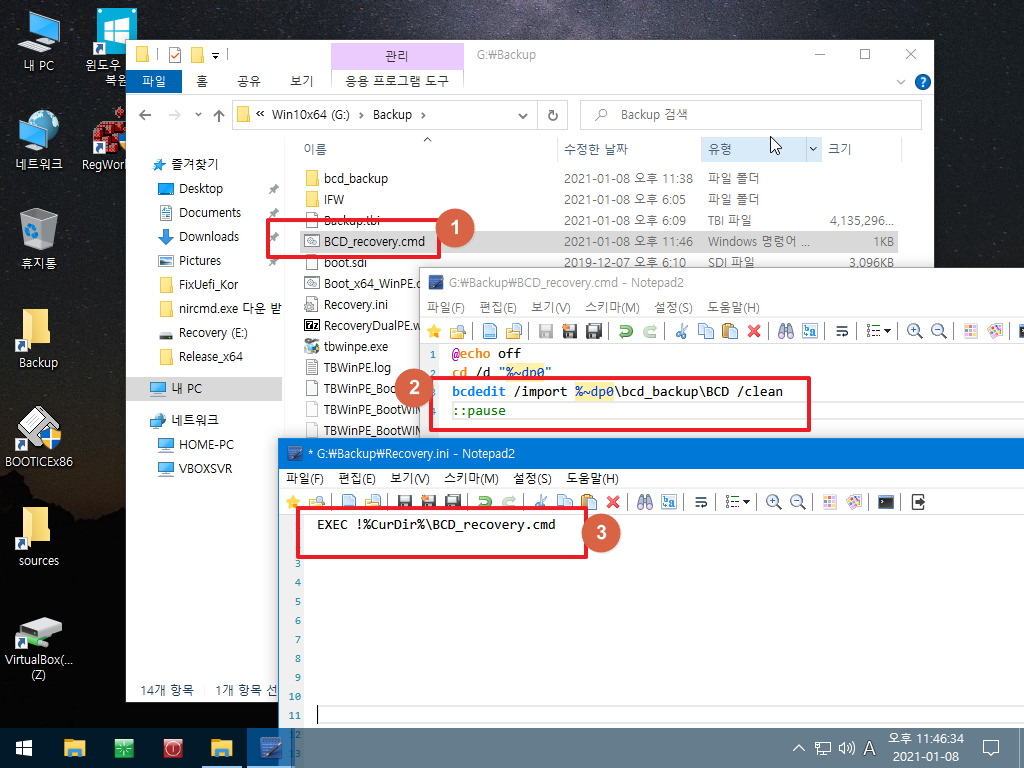
26. 명령 옵션에서../quiet를 삭제를 하였습니다..이 옵션은 재시작 메세지를 안나오게 하는것입니다. /force 는 재시작 옵션입니다
홈페이지에 옵션들에 대해서 자세히 설명이 되어 있습니다
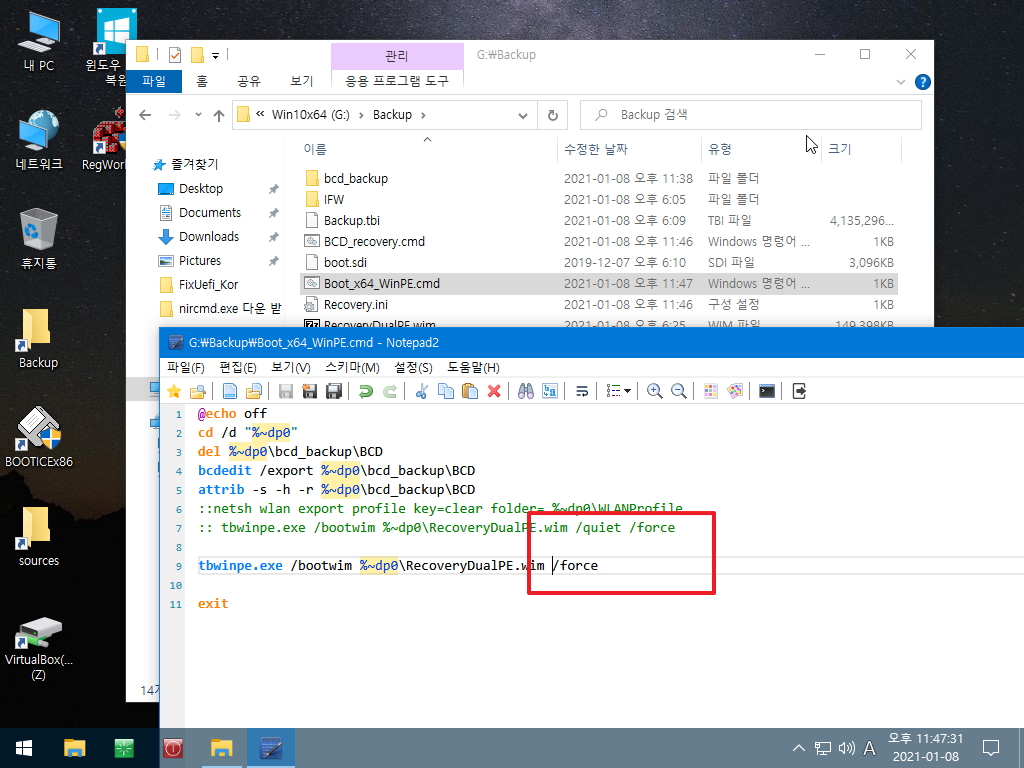
27. 취소할수 있는 메세지가 나오네요..
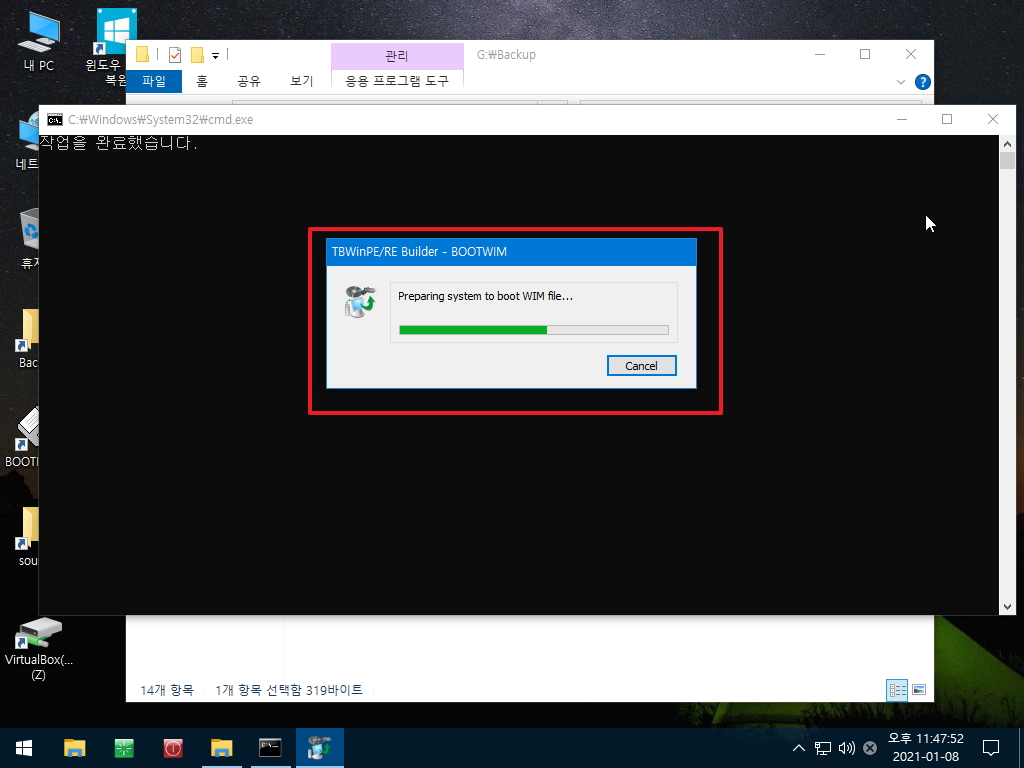
28. 재시작 메세지입니다...이렇게 메세지나 나오네요..
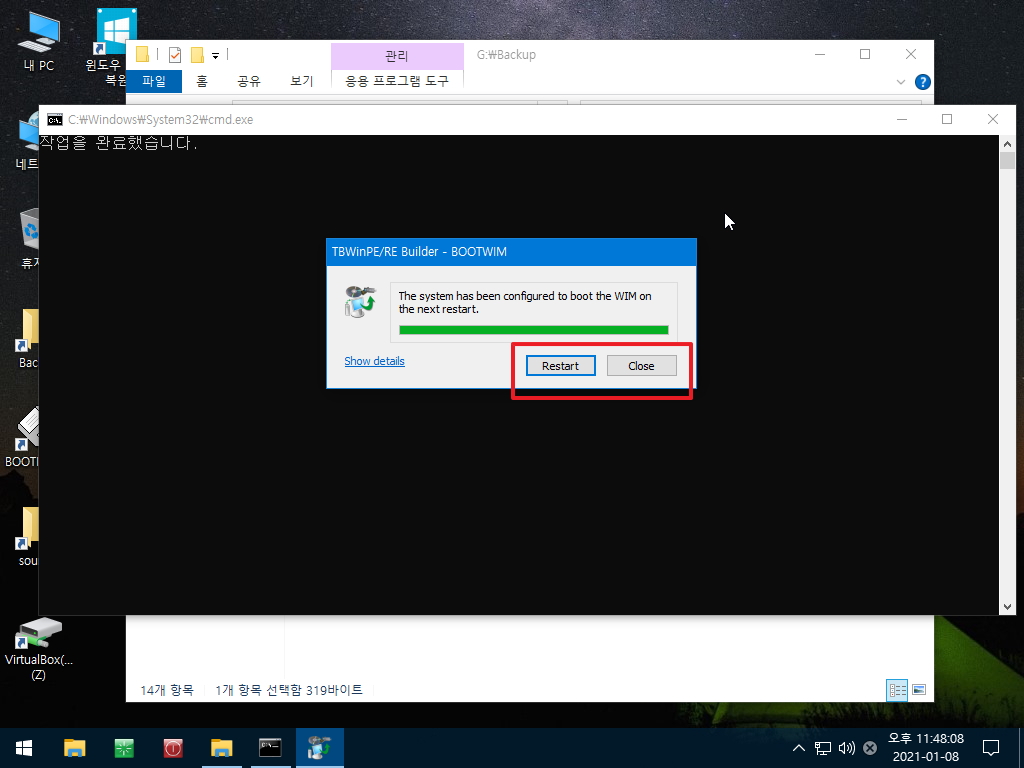
30. pe로 부팅이 되었습니다.
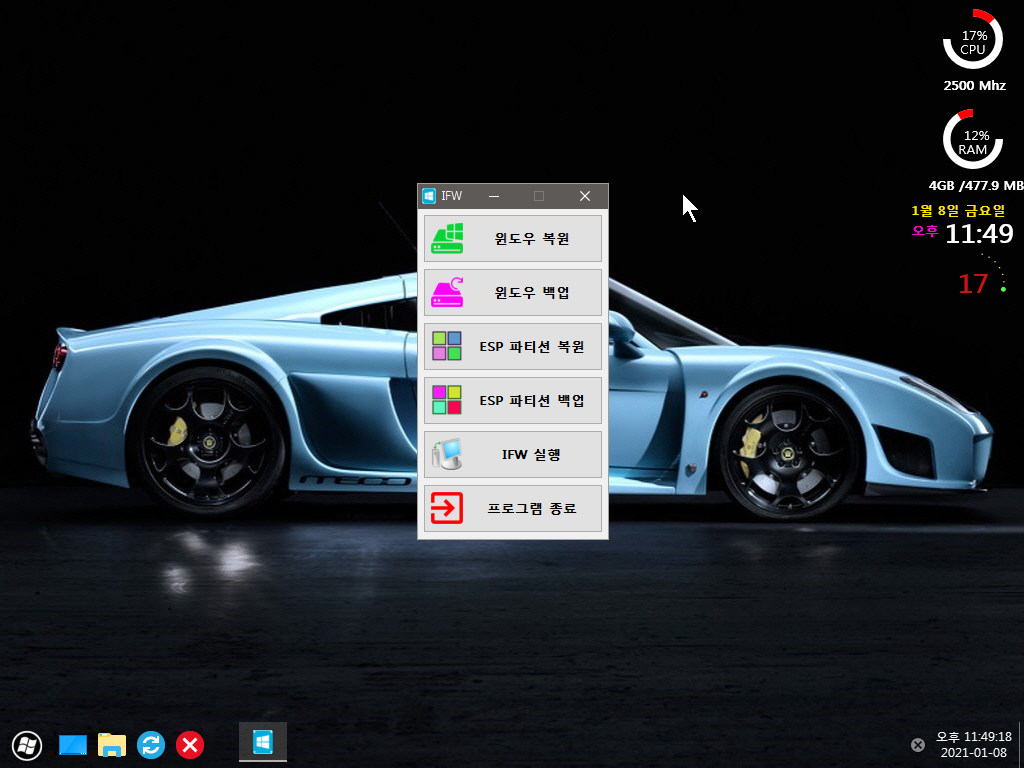
31. pe 부팅시에 BCD_recovery.cmd가 실행이 되어서 BCD는 깨끗한 상태입니다..이런 방식으로 활용을 하면 될것 같습니다
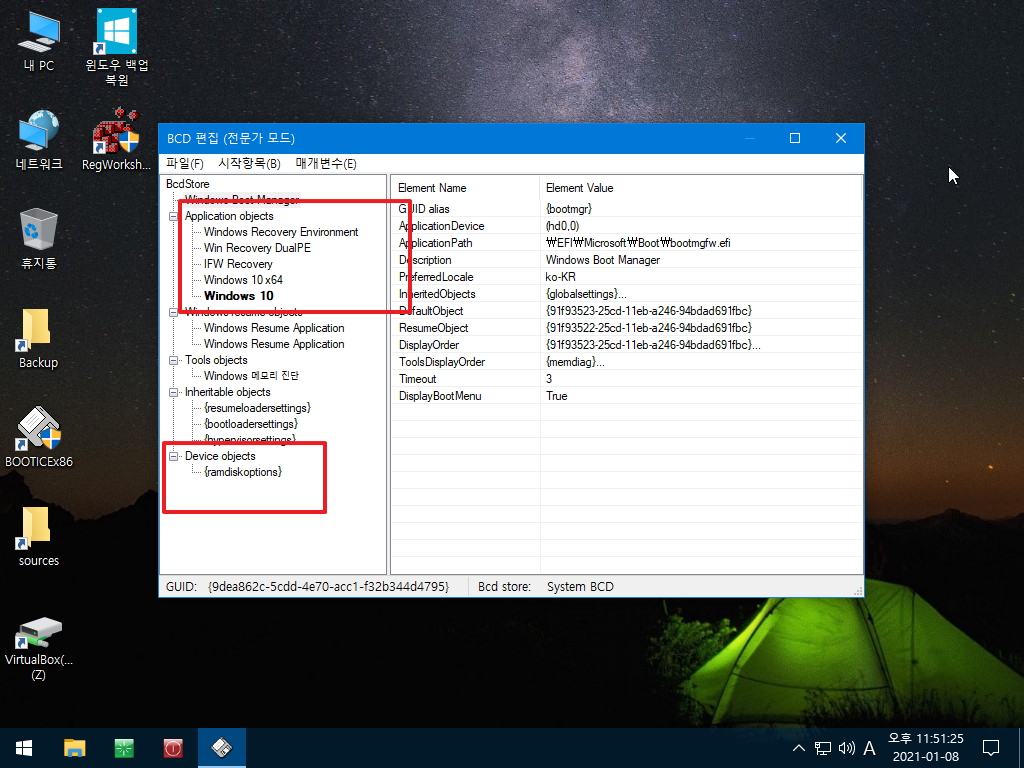
32. 넘어야할 산이죠.....Terabyte 회사에서 만든것이어서 검출이 제로 입니다..
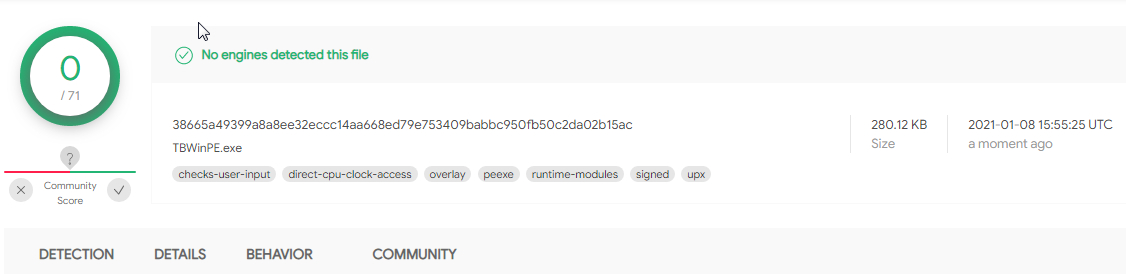
33. 마무리
노안이어서 인지...보물을 가지고 있어도 보물인지 모르고...Sergei님 작품에..,이렇게 좋은 프로그램이 있는데 그것도 모르고 cmd로 열심히 BCD에
1회성 PE등록을 했네요..덕분에 많이 배우기는 했지만..좋은것이 있다면 그것을 활용해야죠..
BCD에 1회성 PE를 등록하시는것이 불편하셨던 분들은 tbwinpe.exe를 활용해 보시는것도 좋은 방법일것 같습니다
제가 보았을때..너무 편한 프로그램입니다
벌써 토요일이네요..
좋은일만 있으시길 바랍니다
댓글 [22]
-
ehdwk 2021.01.09 01:21
수고하셨습니다. -
혈진 2021.01.09 04:39
수고 많으셨습니다..
소중하고 유익한 정보 감사 드립니다..
-
별의아이 2021.01.09 08:44
정보 감사합니다.^^
-
청락 2021.01.09 08:49 좋은 정보 고맙습니다.
제가 만들고 있는것 조금 보완하면 똑같이 구현 가능하겠네요.^^
굳이 bcd백업,복원은 불필요 해 보입니다.
-
engineer 2021.01.09 09:41
유용한 정보네요. 수고하셨습니다.
-
유진러브 2021.01.09 09:48
좋은 정보 주셔서 감사합니다.
-
컴퓨터천사 2021.01.09 10:09
좋은 정보 감사합니다....오늘도 즐거운 하루되세요..
-
샤 2021.01.09 11:10
수고하셨습니다.
-
첨임다 2021.01.09 11:23
잘 되네요...
BCD다룰줄 아는 분들에겐 소용없겠지만..
초보분들은 유용하게 쓸수 있겠습니다
그냥 폴더에 pe 넣고 관리 권한 팔요없이 실행파일만 누르면 Pe로 부팅되게 만들어 봤는데
잘 되네요 BCD찌꺼기도 없구요^^
좋은 정보 감사합니다...^^*
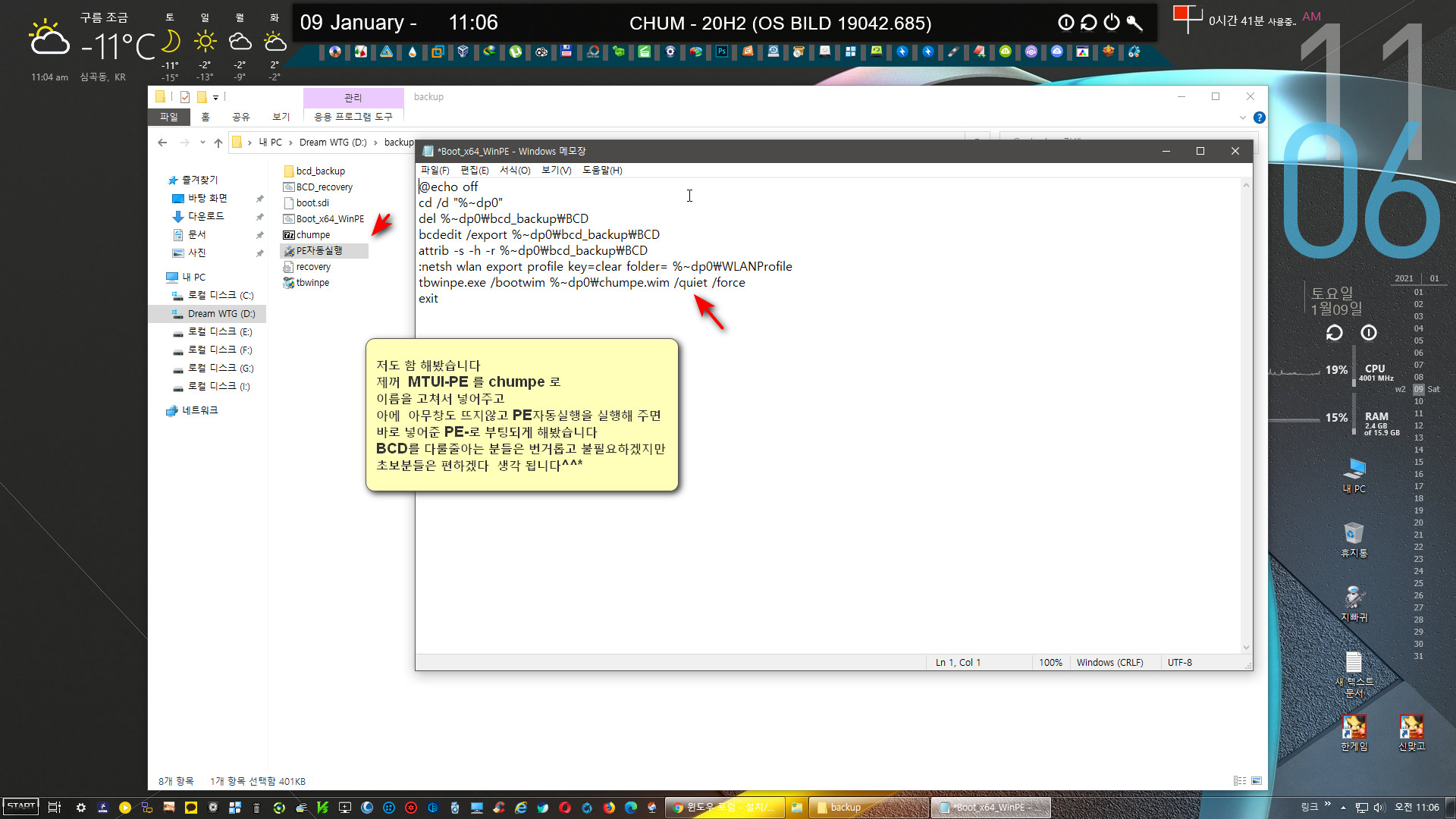
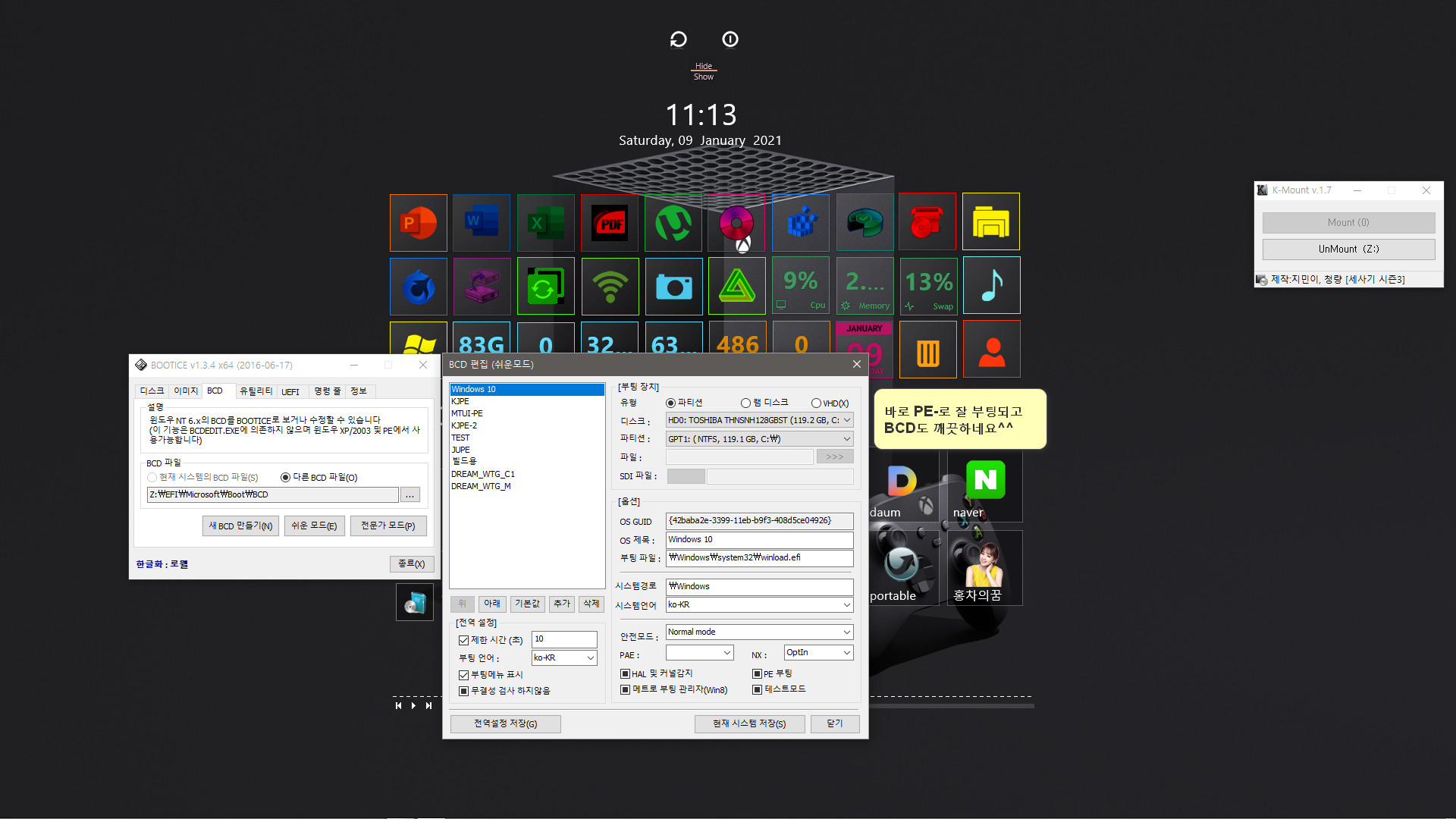
-
elios 2021.01.09 14:43 링크된 원본 사이트나 전체적으로 너무 길어서 뭔말인가 했는데 이미지 한방으로 깔끔하게 정리 해주셨네요
감사합니다
그런데 PE자동실행, recovery 파일은 직접 만들어야 하는 건가요? 그렇다면 방법좀 알려주세요
필요 파일 빼내려고 세르게이였나 뭐시깽이님 pe도 받아봤는데 두 파일은 없더라고요
-
왕초보 2021.01.09 15:33
찾으시는 분이 있으셔서 cmd 파일 2개 내용을 본문에 추가를 해두었는데 그 전에 보셨나 봅니다..
사진 1번 위에 있습니다.
-
elios 2021.01.09 16:56 네 감사합니다
그거 보고 세르게이인지 뭐시깽이님 pe 받아서 필요한것 같은 파일 추출 했습니다
좋네요
-
첨임다 2021.01.09 15:35
PE자동실행, recovery 파일은 Bat_To_Exe_Converter 를 이용해서 만들었습니다
실행시 cmd창 과 부팅로드가 필요없는것 같아서...
Bat_To_Exe_Converter 는 구글링하던가 아니면 제 PE 나 WTG 받으신 분들은 거기에 포함되있습니다...
-
왕초보 2021.01.09 16:25
아니..벌써 적용을 해보셨네요...저는 지금 복구시스템에 적용중입니다.
-
지후빠 2021.01.09 12:46
수고 많으셨습니다. ^^
저 같은 초보도 자동 복구 시스템 제작에 도전해 볼 수 있을 것 같습니다. ~
헐~ 대박입니다. 저는 잘 모르기도 하고 절실하지도 않아서 필요시 iODD - ISO 부팅으로 해결하였는데, 이건 참 쉽네요.
1. 생각없이 지정해주신 파일들만 테스트 컴 D: 드라이브에 새폴더 만들고 저장
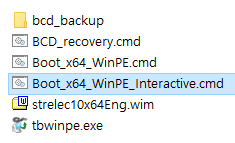
2. tbwinpe.exe 뒷쪽 매개변수 /quiet /force 삭제
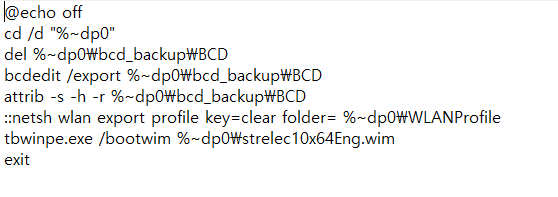
3. Boot_x64_WinPE_Interactive.cmd 실행 첫화면, 뭘하는지...
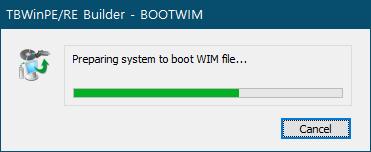
두번째 화면
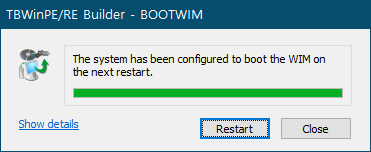
Show details 를 누르면
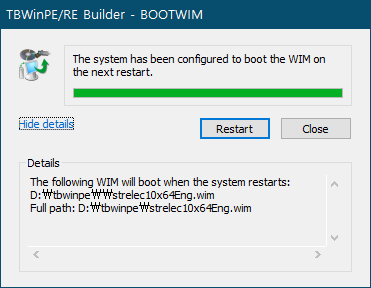
5. 중간에 몇개 파일들이 생기네요.
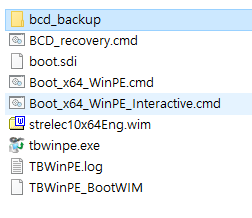
bcd_backup 폴더내 로그파일과 함께 생김

마찬가지로 실행 폴더에 추가 로그파일 2개 생김
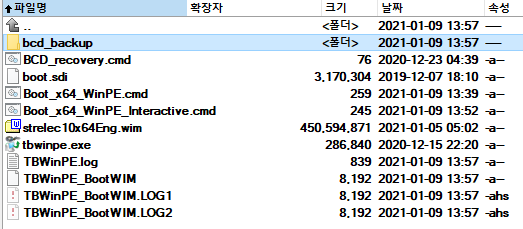
6. TBWinPE.log 내용; restart 누르면 몇줄 더 생깁니다. 재시작을 선택했네... 재시작한다는...
- 반복하면 로그가 쌓입니다. 언제 복구했는지 기록이 된다는...
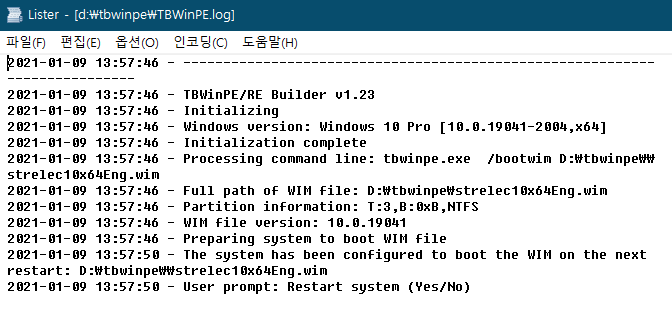
6. 실행전 BCD
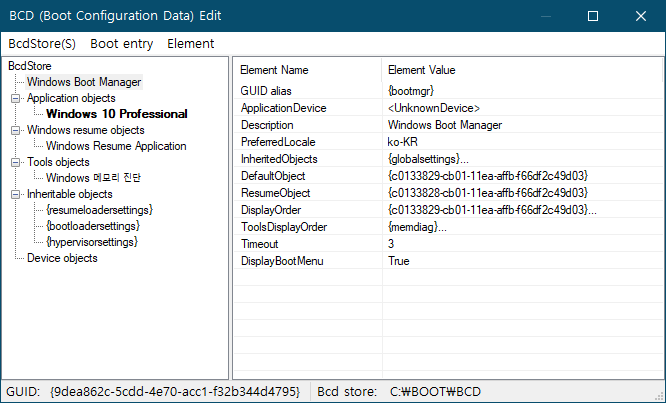
실행후 BCD; PE 갔다 다시 와서 BCD 복구전
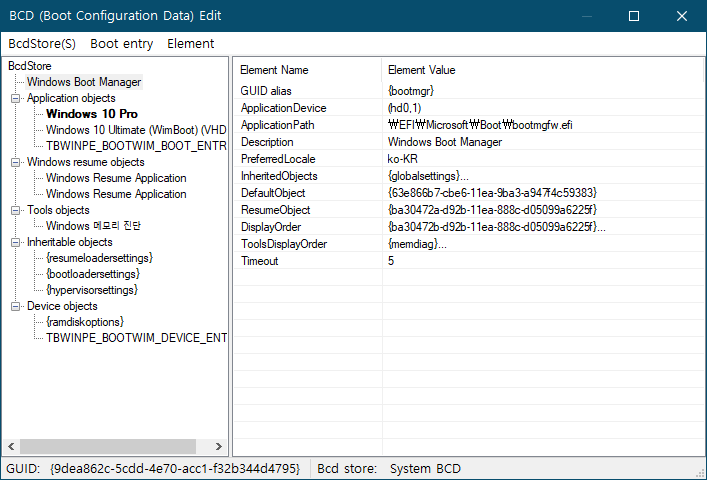
여기에 원하시는 WIM 만 교체하여 사용하면 좋을 것 같습니다.
저는 간단한 런처나 만들어 봐야겠습니다. ^^
왕초!님 좋은 정보 감사합니다. 초보도 쉽게 복구 시스템을 만들겠습니다. (아니 이 자체가 복구시스템이네요. ㅋ~)
개인적으로 윈포 고수님들의 복구 WIM이 빛을 발할때가 된 것 같습니다. ㅎ_ㅎ
-
왕초보 2021.01.09 15:42
자세히 캡쳐까지 해주셨네요...감사합니다.
이것을 복구시스템에 실제 적용중입니다...BCD 백업,복원일때 BCD.LOG 이런 파일이 생기고 Wim 파일 관련해서는 정보를 추출하기 위해서 인지
TBWinPE_BootWIM.LOG 파일들이 생겨서 깔끔하게 위해서 삭제해주는 것이 필요하네요
-
오스 2021.01.09 16:36 오잉
지금 첨님꺼 받아놨는데
Boot_x64_WinPE_Interactive.cmd 파일은 또 어디서 갑툭튀 된건가요 *ㅅ*
첨님꺼에 2개 파일 없어도 Boot_x64_WinPE_Interactive.cmd 있으면 되는것 같네요?
-
지후빠 2021.01.09 16:45
Boot_x64_WinPE.cmd 과 같은 내용입니다. 옵션 2개 삭제하고 다른이름으로 저장...
-
elios 2021.01.09 16:57 아하
러시아 pe에 들어있는 x86용 x64용 cmd 만으로도 된다는거죠?
감사합니다
-
hyeogon 2021.01.09 19:50
수고하셨습니다.
-
데헤헤 2021.01.10 12:20
추천을 안누를 수 없는 글이네요. 감사합니다.
-
쭈니당 2021.01.10 14:27
수고하셨습니다.
| 번호 | 제목 | 글쓴이 | 조회 | 추천 | 등록일 |
|---|---|---|---|---|---|
| [공지] | 사용기/설치기 이용안내 | gooddew | - | - | - |
| 7320 | 소프트웨어| 78RePack 신버전 [21] | 집앞의_큰 | 2044 | 15 | 02-17 |
| 7319 | 소프트웨어| (수정) Ventoy 1.0.35 Skin 및 풀 적용 [44] | 메인보드 | 2608 | 47 | 02-17 |
| 7318 | 윈 도 우| 시스템 트레이 (한) 삭제 [29] | 집앞의_큰 | 1590 | 34 | 02-16 |
| 7317 | 윈 도 우| [수정] UEFI 멀티 부팅 테스트 (2개의 GPT 디스크) [15] | suk | 2026 | 14 | 02-16 |
| 7316 | 기 타| SD카드를 로컬디스크로 인식 시키는 방법 [2] | 5254 | 1537 | 1 | 02-16 |
| 7315 | 기 타| IFL GUI 에서 메뉴를 진짜 GUI(?) 로 하여 보았습니다 [5] | 왕초보 | 661 | 8 | 02-14 |
| 7314 | 윈 도 우| 큰나무님 KJ님 19042.804 + @ 사용기입니다. [20] | 지후빠 | 1957 | 12 | 02-13 |
| 7313 | 윈 도 우| 21H2 인사이더 프리뷰 21313 빌드 - 버전이 Dev + 엣지 대체 [11] | suk | 1541 | 12 | 02-13 |
| 7312 | 윈 도 우| 간만에 윈투고(WindowsToGo) 업데이트 해봤습니다. [169] |
|
2433 | 72 | 02-12 |
| 7311 | 기 타| 저용량 IFW Linux GUI에 배경화면을 설정할수 있도록 하여 ... [7] | 왕초보 | 537 | 7 | 02-12 |
| 7310 | 기 타| 단일-BackUp Maker Professional 7.504 [42] | 첨임다 | 1401 | 25 | 02-12 |
| 7309 | 윈 도 우| msconfig 부팅 탭이 비어있을 때 해결하기 [12] | suk | 1286 | 24 | 02-11 |
| 7308 | 윈 도 우| MBR OS를 GPT로 변환 테스트 [30] | 집앞의_큰 | 2340 | 26 | 02-11 |
| 7307 | 기 타| 저용량 IFW Linux GUI에 Win.tag Backup 폴더 검색방식을 ... [8] | 왕초보 | 543 | 10 | 02-11 |
| 7306 | 기 타| [종료]MTUI-ChumPE(19042.804)OUT_ISO [601] | 첨임다 | 2496 | 190 | 02-11 |
| 7305 | 기 타| [종료]깔끔이-ChumPE(19042.804).iso [505] | 첨임다 | 1773 | 173 | 02-11 |
| 7304 | 기 타| [종료]MTUI-ChumPE(19042.804)-자동부팅 [466] | 첨임다 | 1410 | 148 | 02-11 |
| 7303 | 기 타| [종료]JU-ChumPE(19042.804).iso [391] | 첨임다 | 1340 | 141 | 02-11 |
| 7302 | 기 타| [종료]KJ-ChumPE(19042.804).iso [410] | 첨임다 | 1458 | 146 | 02-11 |
| 7301 | 기 타| [종료]실컴용_(19042.804) [428] | 첨임다 | 1387 | 142 | 02-11 |
